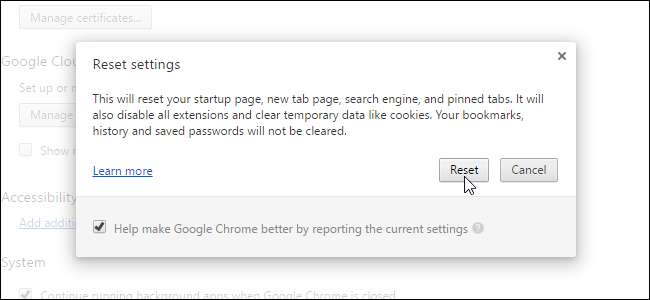
Vissza akarja állítani a böngésző alapértelmezett beállításait? Nem feltétlenül távolíthatja el egyszerűen - személyes fájljai a számítógépen maradnak. És ha a böngészője Internet Explorer, akkor egyáltalán nem lehet eltávolítani.
A böngésző visszaállítása alapértelmezett állapotára gyakran megoldhatja a problémákat. Például egy telepített program megváltoztathatja a keresőmotort, telepítheti az eszköztárakat, és más nemkívánatos dolgokat is elvégezhet. Vagy véletlenül megváltoztathatta a speciális beállításokat.
Google Chrome
A Google Chrome rendelkezik egy lehetőséggel, amely visszaállítja az alapértelmezett beállításokat. Ennek a lehetőségnek a megtalálásához kattintson a böngészőablak jobb felső sarkában található menü gombra (három vízszintes vonal), és válassza a „Beállítások” lehetőséget. Kezdje el beírni a „reset reset” szót a keresőmezőbe. A keresési kifejezésnek megfelelő beállítások megkezdődnek. Kattintson a Keresés végrehajtása a „böngésző visszaállítása” kifejezésre, és megjelenik a Böngésző beállításainak visszaállítása gomb.
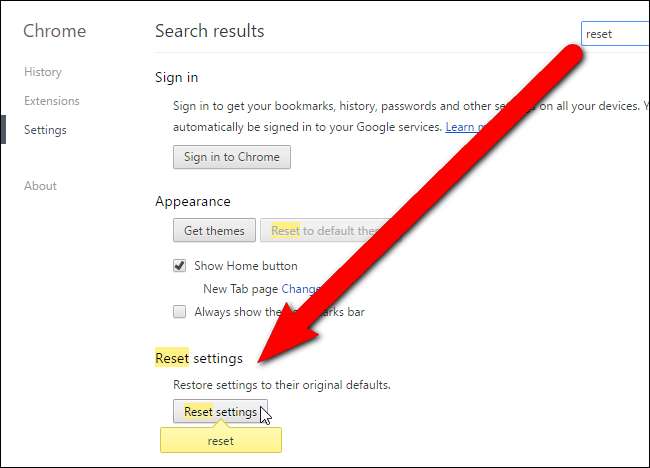
Megjelenik a Beállítások visszaállítása párbeszédpanel, amely megmondja, hogy mi lesz a beállítások visszaállítása. Kattintson a "Visszaállítás" gombra, ha biztosan vissza szeretné állítani a Chrome beállításait.
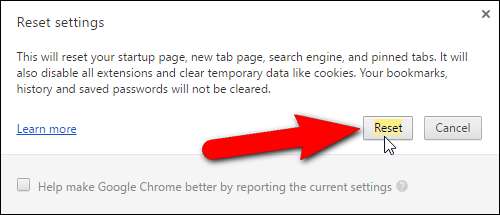
MEGJEGYZÉS: Csatlakozhat is chrome: // settings / resetProfileSettings a Chrome címsorába a Beállítások visszaállítása párbeszédpanel megnyitásához.
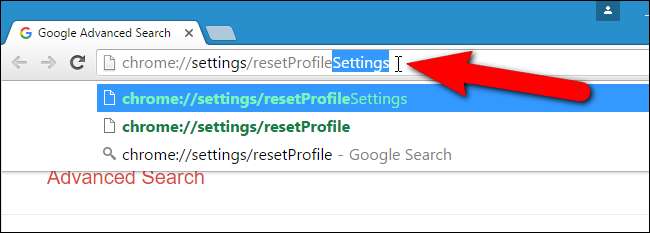
ÖSSZEFÜGGŐ: A Google Chrome összeomlások elhárításának módja
Használja ezt az opciót, és a Google Chrome szinte mindent töröl: a bővítményeket, a beállításokat, a cookie-kat, az előzményeket, a kezdőlapot, az alapértelmezett keresőmotort és egyebeket. A Chrome nem törli a könyvjelzőket, a böngészési előzményeket és a mentett jelszavakat, ezért fontos személyes adatait megőrzi.
További információ a Google Chrome hibaelhárításáról összeomlik, ha a Chrome-beállítások visszaállítása nem oldotta meg a problémát.
Mozilla Firefox
A Firefox lehetővé teszi az alapértelmezett állapot visszaállítását is. Ehhez kattintson a böngészőablak jobb felső sarkában található Firefox menü gombra, majd kattintson a „Súgó menü megnyitása” gombra.
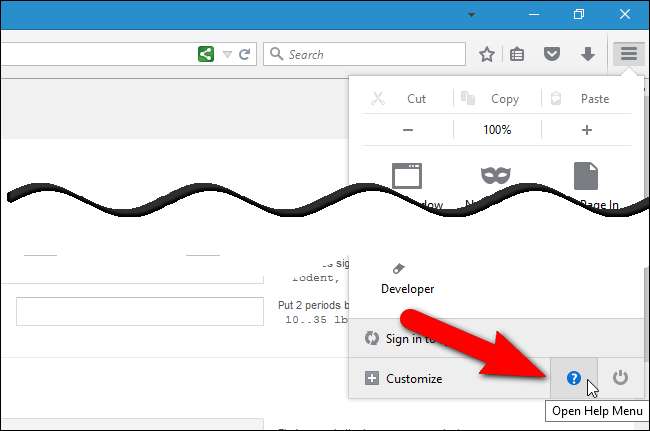
Válassza a „Hibaelhárítási információk” lehetőséget a kicsúsztatható Súgó menüből.
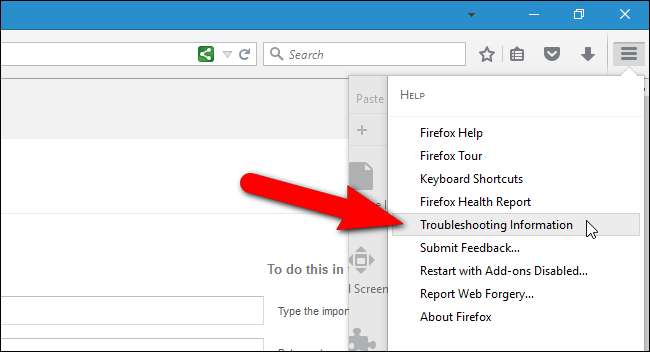
A Hibaelhárítási információk oldal jobb felső sarkában található szürke mezőben kattintson a Firefox frissítése elemre.
MEGJEGYZÉS: A Hibaelhárítási információk oldal eléréséhez beírhatja a címsorba az „about: support” szót (idézőjelek nélkül).
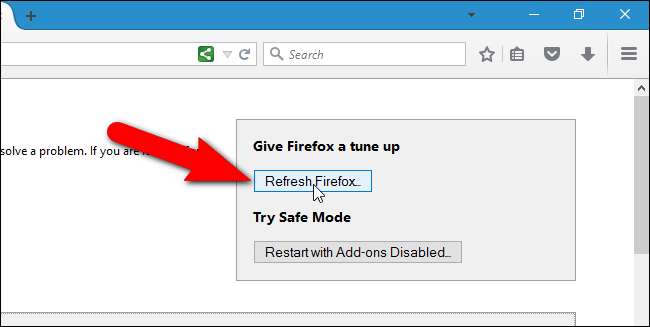
A megjelenő párbeszédpanelen kattintson a „Firefox frissítése” elemre. A Firefox törli a bővítményeket és témákat, a böngészőbeállításokat, a keresőmotorokat, a helyspecifikus beállításokat és a böngésző egyéb beállításait. A Firefox azonban megpróbálja megőrizni a könyvjelzőket, a böngészési előzményeket, a jelszavakat, a mentett űrlap előzményeket, a mentett jelszavakat, a cookie-kat, valamint a megnyitott ablakokat és füleket.
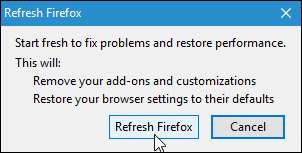
ÖSSZEFÜGGŐ: A Mozilla Firefox összeomlások hibaelhárítása
A Frissítés funkció alaphelyzetbe állítja a Firefoxot egy új profil létrehozásával és a fontos adatok átmásolásával a régi profilból az újba. Régi profilod az asztalon egy „Old Firefox Data” nevű mappában található. Ha a visszaállítás során fontos adatokat veszít, megpróbálhatja helyreállítani ebből a mappából. Ha nincs szüksége a mappára, szabadon törölheti.
Konzultáljon útmutatónk a Firefox összeomlásának elhárításához további információért.
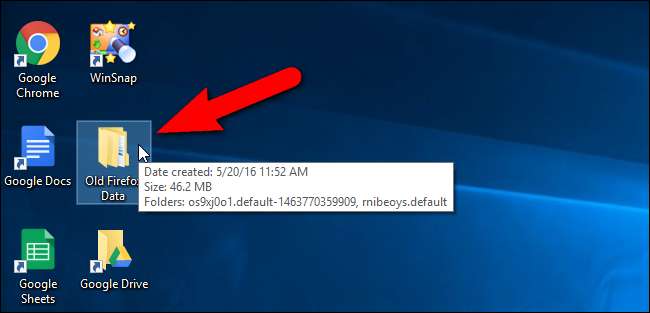
A Firefox újraindul, és megjelenik egy üzenet. Válassza ki, hogy vissza szeretné-e állítani az összes megnyitott ablakot és lapot, vagy csak a kívántakat, majd kattintson a „Menjünk!” Gombra.
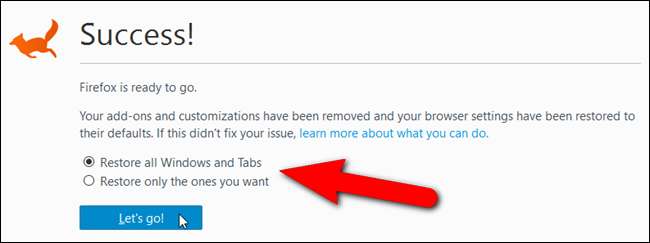
internet böngésző
Az Internet Explorer képes visszaállítani a beállításokat az alapértelmezettekre. Ha Windows 8 rendszert használ, az Internet Explorer alaphelyzetbe állítása visszaállítja a Modern Internet Explorer beállításait is.
Ehhez nyissa meg az Internet Explorer asztali alkalmazást, kattintson a fogaskerék menüre a böngészőablak jobb felső sarkában, és válassza a legördülő menü „Internetbeállítások” elemét.
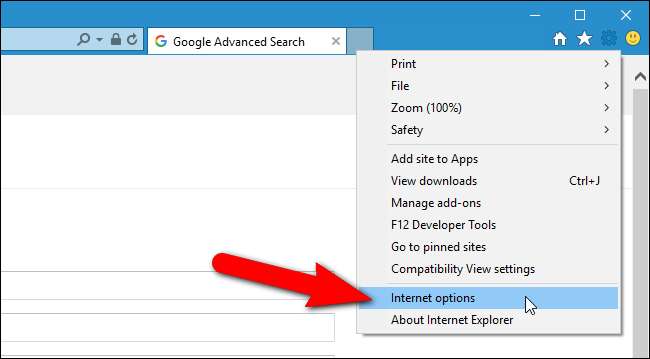
Kattintson a „Speciális” fülre, majd kattintson az alul található „Visszaállítás” gombra. Az Internet Explorer arra figyelmeztet, hogy "Ezt csak akkor használja, ha a böngészője használhatatlan állapotban van." de ez csak annak lebeszélése, hogy törölje az összes személyes beállítását, hacsak nem feltétlenül szükséges.

Az Internet Explorer letiltja a böngészőbővítményeket, és törli a böngésző, az adatvédelem, a biztonság és az előugró ablak beállításait. Ha vissza akarja állítani a kezdőlapot és a keresési szolgáltatókat, valamint törölni szeretné az ideiglenes fájlokat, az előzménybejegyzéseket és a cookie-kat, akkor jelölje be a „Személyes beállítások törlése” jelölőnégyzetet, hogy pipa legyen a mezőben. Ezután kattintson a „Reset” gombra.
A kedvencek és a hírcsatornák nem törlődnek. Az Internet Explorerben mentett jelszavakat azonban törli.
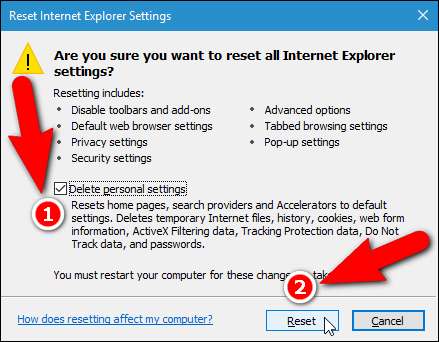
Megjelenik egy párbeszédpanel, amely bemutatja a visszaállítás folyamatát. Ha elkészült, kattintson a „Bezárás” gombra.
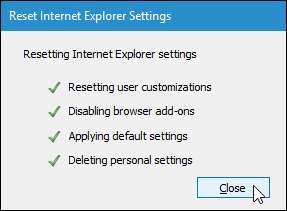
ÖSSZEFÜGGŐ: Az Internet Explorer összeomlásaival kapcsolatos hibák elhárítása
Az Internet Explorer visszaállítása után újra kell indítania a számítógépet, hogy a módosítások életbe lépjenek.
További információ erről az Internet Explorer összeomlásának elhárítása ha még mindig problémákat tapasztal.







